Cache trên Kodi là gì ?
Khi bạn phát phim, chương trình truyền hình và các video khác qua các tiện ích Kodi, chúng thường phát một cách rực rỡ. Tuy nhiên, tất cả các tiện ích bổ sung đều yêu cầu lượng dữ liệu được đệm trước để đảm bảo rằng video của bạn không bị tạm dừng mỗi giây. Kodi lưu bộ đệm video này vào RAM, sử dụng 20 MB được phân bổ cho tất cả các tiện ích bổ sung theo mặc định.
Đôi khi, để bao gồm các bộ đệm chất lượng cao, ghi đè cài đặt mặc định và lưu dữ liệu được đệm trên ổ cứng của bạn. Tốt và tốt cho các thiết bị thông số kỹ thuật cao, nhưng các thiết bị thông số kỹ thuật thấp có xu hướng hiển thị các thông báo như Cache Cache đã đầy, làm trống Cache của bạn. Điều này dẫn đến việc phát lại và đệm video chậm khi bạn phát video chất lượng cao.
Không có hại trong việc xóa bộ đệm mặc định để sửa lỗi kodi không hoạt động, vì nó giải phóng không gian cho phép các tiện ích bổ sung khác sử dụng nó để tạo bộ đệm để phát lại video, mang lại cho bạn hiệu suất phát trực tuyến tuyệt vời. Kodi sẽ tự động xóa bộ nhớ cache video trong trường hợp cần không gian cho các tiện ích bổ sung của nó.
Vì vậy, hãy để đi trước và khám phá cách xóa (xóa) bộ đệm trong Kodi. Tôi sẽ trình bày phương pháp xóa bộ nhớ cache trên Kodi XBMC Krypton và Jarvis bằng cách sử dụng VPN tốt nhất cho Kodi.
Cách xóa bộ nhớ cache tự động trong Kodi Krypton 17 bằng cách sử dụng Super Repo (Khắc phục sự cố bộ đệm gây ra bởi bộ nhớ đầy đủ)
Cập nhật: Trình hướng dẫn Merlin không hoạt động nữa thông qua nguồn cũ và rõ ràng tất cả người dùng đều có chút lo lắng. Vâng, có một giải pháp rõ ràng tất cả mọi người! Bạn có thể sử dụng Super Repo; gói repo nổi tiếng, để cài đặt Merlin Wizard hoặc duyệt qua phần trình hướng dẫn kodi tốt nhất.
Để xóa bộ nhớ cache, người dùng Kodi hoàn toàn có thể dựa vào Super Repo. Dưới đây, một hướng dẫn từng bước cho quá trình cài đặt Super Repo và xóa bộ nhớ cache.
- Mở Kodi > Bấm vào Biểu tượng cài đặt (nằm ở trên cùng) > Đi đến Quản lý tập tin > Sau đó nhấp đúp chuột Thêm nguồn.
- Nhấp vào nơi nó nói ‘Không ai’ > Nhập URL > Nhấp chuột đồng ý > Nhập tên Nguồn phương tiện ‘Superrepoát > Nhấp chuột đồng ý.
- Nhấp chuột Backspace nhiều lần để quay lại Menu chính của Kodi > Bây giờ bấm vào Tiện ích bổ sung > Sau đó bấm vào Gói cài đặt biểu tượng (Nằm ở góc trên cùng bên trái) .
- Lựa chọn Cài đặt từ tệp Zip > Nhấp chuột siêu tốc > Sau đó bấm vào Krypton > Kho lưu trữ > Superrepo.
- Nhấp chuột ‘superrepo.kodi.krypton.reposearies-0.7.04.zipHãy chờ đợi để cài đặt tập tin zip.
- Bây giờ chọn Cài đặt từ Kho lưu trữ > Lựa chọn Kho lưu trữ SuperRepo [Krypton] [V7] > Kho lưu trữ bổ trợ > Lựa chọn SuperRepo Tất cả [Krypton [V7] > Nhấp chuột Tải về > Đợi cho đến khi tiện ích được bật.
- Quay trở lại Tiện ích bổ sung> Nhấn vào Biểu tượng hộp> Bấm vào Cài đặt từ Kho lưu trữ> Nhấp chuột SuperRepo Tất cả [Krypton] [v7] > Chương trình bổ trợ >Nhấp vào Kho lưu trữ Merlin > Bây giờ bấm vào Merlin Wizard (Đôi khi hộp Merlin Wizard xuất hiện, bạn chỉ cần nhấp vào Mở Merlin Wiard từ hộp đó).
- Đi đến Hộp công cụ tùy chọn nằm trong menu trên > Ở phía dưới, bạn sẽ thấy các tùy chọn khác nhau, nhưng những tùy chọn quan trọng nhất là 3 tùy chọn.. Xóa bộ nhớ cache, Xóa gói, và Xóa hình thu nhỏ. Bên dưới mỗi tùy chọn này sẽ mang một không gian mà mỗi người mang. Nhấp vào tất cả 3 tùy chọn này để giải phóng không gian không cần thiết.
- Nhấp vào Thoát khi bạn đã xóa Cache, xóa Gói và xóa Hình thu nhỏ.
Xin chúc mừng bạn đã xóa thành công bộ nhớ cache Kodi của bạn, tận hưởng tạm dừng phát lại video miễn phí. Hãy nhớ rằng truyền phát video cũng phụ thuộc vào một số yếu tố bao gồm kết nối internet, kết nối WI-FI của bạn, điều chỉnh ISP, v.v..
Cách xóa bộ nhớ cache Kodi bằng Ares Wizard (Không hoạt động)
Một kho lưu trữ đáng tin cậy khác mà bạn có thể sử dụng để xóa bộ đệm Kodi là trình hướng dẫn Ares. Tiện ích bổ sung này nằm trong số ít các tiện ích bổ sung của bên thứ ba rất được khuyến nghị. Thực hiện theo các bước sau để Cài đặt và xóa bộ đệm Kodi:
- Mở Kodi ứng dụng> Bấm vào Biểu tượng bánh răng (Cài đặt) có mặt trong menu trên cùng> Bấm vào Quản lý tập tin.
- Nhấp chuột Thêm nguồn> Nhấp chuột . Nhập URL http://areswizard.uk/ và bấm vào đồng ý.
- Đặt tên cho nguồn nàyAresCàng> nhấp chuột đồng ý> Nhấp chuột đồng ý lần nữa.
- Nhấp chuột Tiện ích bổ sung> Nhấn vào Biểu tượng hộp đỉnh cột bên trái.
- Bấm vào Cài đặt từ tệp zip> Bấm vào Ares> Bấm vào “repository.aresproject-0.1.0.zipGiáo dục
- Đợi thông báo> Bấm vào Cài đặt từ kho lưu trữ.
- Bấm vào Dự án Ares .
- Bây giờ đi đến Chương trình bổ trợ> Chọn Thuật sĩ Ares > nhấn Tải về.
- Mở Thuật sĩ Ares Một lần được cài đặt.
- Đi đến Bảo trì tùy chọn trên menu trên cùng> Bây giờ bấm vào Xóa Cache \ Xóa gói / Xóa hình thu nhỏ > Bộ nhớ cache sẽ bị xóa.
Đó là nó! Đơn giản, không quá phức tạp..
Cách xóa bộ nhớ cache – Hướng dẫn bằng video
Cách xóa bộ nhớ cache trong Kodi Jarvis Phiên bản 16 trở xuống
- Mở Kodi Jarvis > Sau đó bấm vào Hệ thống menu trước màn hình của bạn > Bây giờ chọn Quản lý tập tin > Nhấn đúp chuột Thêm nguồn tùy chọn ở phía dưới.
- Khi bạn nhấp vào Thêm nguồn, một hộp sẽ sớm xuất hiện nơi bạn cần nhấp vào ‘Không có tùy chọn nào và gõ http://srp.nu/ > Nhấp chuột Làm xong > Kiểu URL Tên dưới đây ‘Super Repo hoành tráng > Nhấp chuột Làm xong > Sau đó nhấp vào đồng ý.
- Khi bạn đã hoàn tất, quay trở lại Menu chính của Kodi bằng cách nhấn ‘Esc xông nút trên bàn phím của bạn > Đi đến Hệ thống > Sau đó chọn Tiện ích bổ sung > Sau đó bấm vào Cài đặt từ tệp Zip > Siêu Repo > Sau đó chọn Jarvis > Bấm vào Kho lưu trữ > Superrepo > superrepo.repo.0704.zip
- Bây giờ chọn Cài đặt từ Kho lưu trữ > Sau đó, siêu Repo Kho lưu trữ [Jarvis] [v6] > Đi đến Kho lưu trữ bổ trợ > Lựa chọn SuperRepo Tất cả Kho lưu trữ [Jarvis] [v6] > Đánh Tải về
- Quay lại hai bước và bấm vào Cài đặt từ Kho lưu trữ > SuperRepo Tất cả Kho lưu trữ [Jarvis] [v6]> Chương trình bổ trợ > Thuật sĩ Merlin > Tải về
- Mở Merlin Wizard, đi đến Hộp công cụ Lựa chọn > Ở đây bạn sẽ trình bày với 3 tùy chọn. Xóa bộ nhớ cache, xóa gói, và Xóa hình thu nhỏ. Không gian mà mỗi tùy chọn này tiêu thụ cũng được liệt kê bên dưới các tùy chọn này.
Làm thế nào để xóa Kodi Cache trên giao ước
Covenant, cái gọi là ngã ba của Exodus thường được người dùng Kodi ưa thích để phát trực tuyến phim và chương trình TV. Kể từ khi Exodus trở nên lỗi thời, Giao ước đã chiếm được ánh đèn sân khấu. Mặc dù thực tế này, để xóa bộ nhớ cache, người dùng Kodi có thể dựa vào nó.
Nếu bạn muốn xóa bộ nhớ cache Kodi, trước tiên người dùng có thể cần cài đặt tiện ích bổ sung Giao ước. Để cài đặt Giao ước trên Kodi, hãy xem hướng dẫn cài đặt này.
Đây là từng bước để bạn xóa bộ nhớ cache khi bạn cài đặt giao ước:
- Mở Kodi> Đi đến tiện ích bổ sung> Đi đến Tiện ích video> Mở khế ước.
- Đi đến Thực đơn chính> Mở Công cụ.
- Bây giờ bấm vào Xóa bộ nhớ cache và Xóa nhà cung cấp> Nhấp chuột Đúng> Một thông báoQuá trình hoàn tất‘ sẽ xuất hiện.
Ở đó, cách dễ dàng để xóa bộ nhớ cache cho người dùng Kodi. Thưởng thức.
Làm thế nào để Kodi xóa bộ nhớ cache bằng cách sử dụng phương pháp trực tiếp bằng tay
Đối với quá trình xóa bộ nhớ cache của Kodi, bạn sẽ cần một kho lưu trữ. Nếu không, bạn không thể xóa bộ nhớ cache trong Kodi. Nếu bạn muốn có một phương pháp trực tiếp thì ở đây, Hướng dẫn ngắn gọn cho bạn:
Thực hiện theo các bước sau trong Kodi để xóa bộ nhớ cache:
- Tải xuống tệp Super Repo Zip trên thiết bị của bạn.
- Mở Kodi > Nhấp chuột Tiện ích bổ sung> Nhấp vào biểu tượng hình hộp ở góc trên bên trái.
- Lựa chọn Cài đặt từ tệp Zip > Ở đây bạn cần phải Điều hướng Tệp Zip đã tải xuống > Sẽ mất một chút thời gian để cài đặt.
- Nhấp chuột Cài đặt từ Kho lưu trữ> Lựa chọn Kho lưu trữ SuperRepo [Krypton] [V7].
- Nhấp chuột Kho bổ trợ.
- Nhấp chuột SuperRepo Tất cả [Krypton [V7] .
- Bấm vào Tải về > Đợi phần bổ trợ được cài đặt.
- Mở Tiện ích bổ sung thực đơn> Bấm vào Biểu tượng hộp.
- Bấm vào Cài đặt từ Kho lưu trữ> Nhấp chuột SuperRepo Tất cả [Krypton] [v7] > Nhấp chuột Chương trình bổ trợ.
- Nhấp chuột Kho lưu trữ Merlin > Lựa chọn Thuật sĩ Merlin từ danh sách> Nhấp chuột Tải về.
- Mở Thêm chương trình-tiện ích > Lựa chọn Thuật sĩ Merlin> Đi đến Hộp công cụ > Nhấp chuột Xóa bộ nhớ cache.
Bây giờ bạn có thể thưởng thức các luồng nhanh chóng mà không có bất kỳ độ trễ. Thưởng thức!
Cách xóa bộ nhớ cache trên Exodus Kodi Addon
Bộ đệm video trong bổ trợ Exodus đôi khi có thể mất nhiều thời gian có thể rất khó chịu. Bạn có thể cảm thấy ít hứng thú hơn khi xem phim và chương trình TV khi việc đệm mất rất nhiều thời gian. Tuy nhiên, bạn có thể khắc phục những trở ngại này bằng cách xóa bộ nhớ cache trên Kodi Exodus. Dưới đây là các bước để làm theo:
- Khi bạn đã cài đặt Exodus trên Kodi, hãy đi đến Menu chính của Kodi
- Đi đến Thêm vào > Tiện ích video > Bấm vào Xuất hành.
- Tại đây bạn sẽ thấy nhiều tùy chọn bao gồm Phim, chương trình TV, nhưng bạn phải bấm vào Công cụ Lựa chọn.
- Bây giờ nhìn vào phía dưới, bạn sẽ tìm thấy hai tùy chọn.. Xuất hành: Nhà cung cấp rõ ràng và Xuất hành: Xóa bộ nhớ cache. Nhấp vào cả hai tùy chọn này và xóa tất cả mọi thứ. Bây giờ bạn có thể xem video không có bộ đệm.
Giải pháp này sẽ hoạt động hoàn hảo cho tiện ích Exodus của bạn. Tuy nhiên, Exodus sẽ sớm biến mất vì sự thay thế của nó đã được giới thiệu, tức là Giao ước. Đây là quá trình cài đặt Giao ước trên Kodi.
Cách xóa bộ nhớ cache trong Kodi FireStick
Giống như các phiên bản Windows, Mac và Android, bạn có thể sử dụng các phương pháp từng bước được liệt kê ở trên để xóa bộ nhớ cache trong Kodi cho FireStick. Vì Amazon FireStick có dung lượng lưu trữ hạn chế, nên thường xuyên xóa bộ nhớ cache trên thiết bị.
Để chắc chắn, hãy kiểm tra kết nối FireStick của bạn với bộ định tuyến và sau đó xóa bộ đệm trong FireStick theo các bước tương tự như được hướng dẫn ở trên.
Hẹn gặp lại
Hy vọng bạn tìm thấy cách xóa bộ nhớ cache trong hướng dẫn Kodi hữu ích & vấn đề phát trực tuyến của bạn làm việc tốt. Kiểm tra phần blog và hướng dẫn của chúng tôi để biết thêm các tiện ích bổ sung, hướng dẫn cấu hình, giải pháp khắc phục sự cố và bỏ chặn cho Kodi.
Đối với người dùng sử dụng Kodi trên Firestick, hãy thử sử dụng VPN miễn phí cho thanh Kodi Fire để bỏ chặn các luồng bị giới hạn địa lý và để bảo vệ quyền riêng tư của bạn.

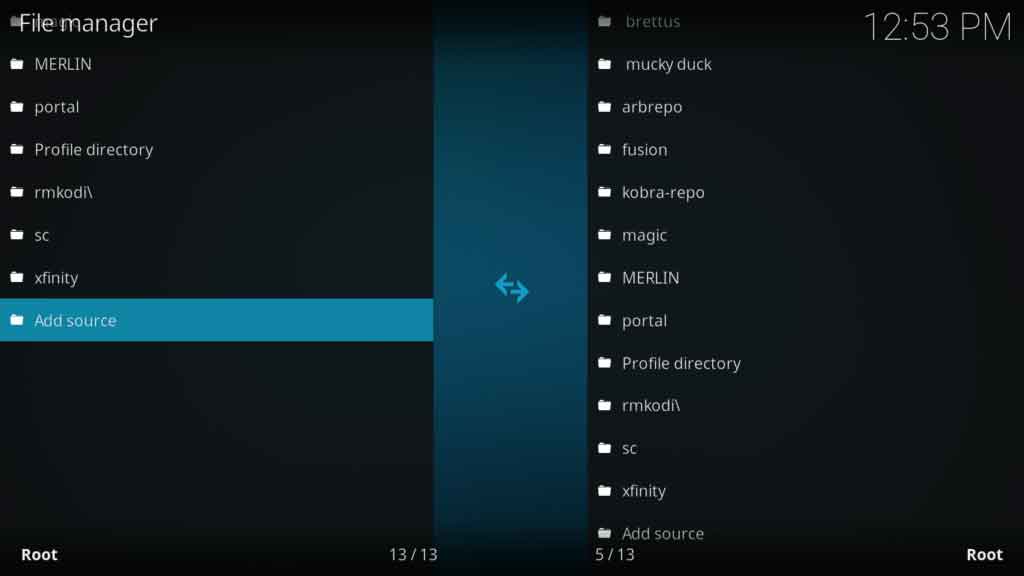
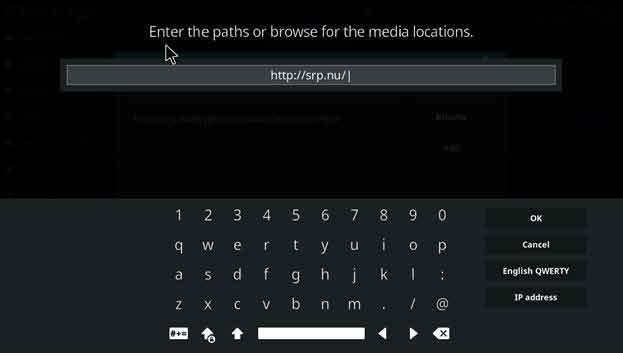
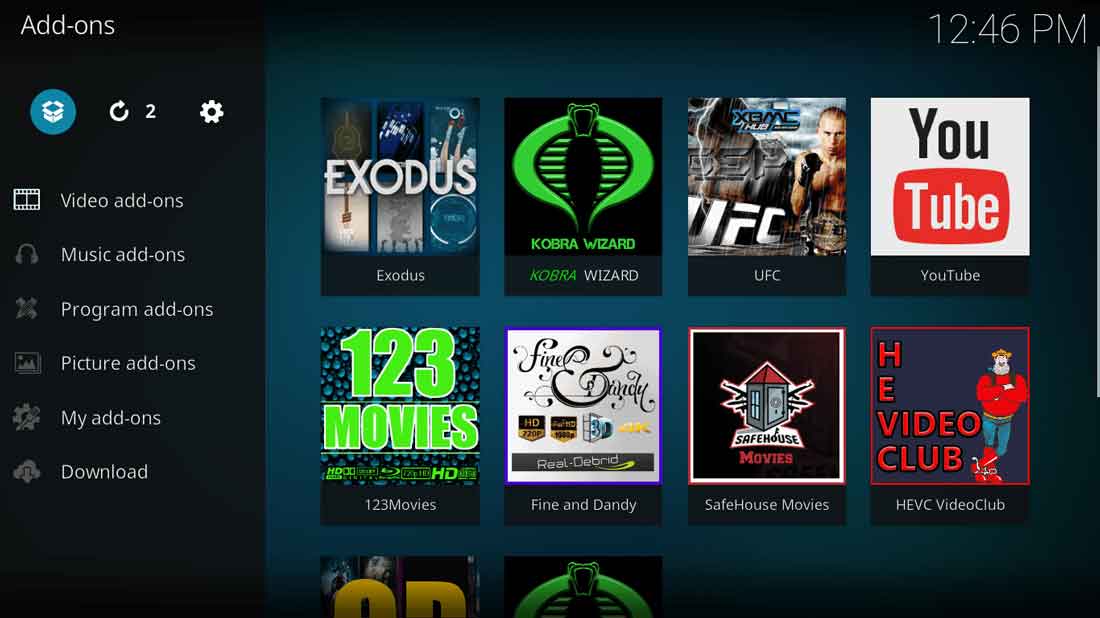
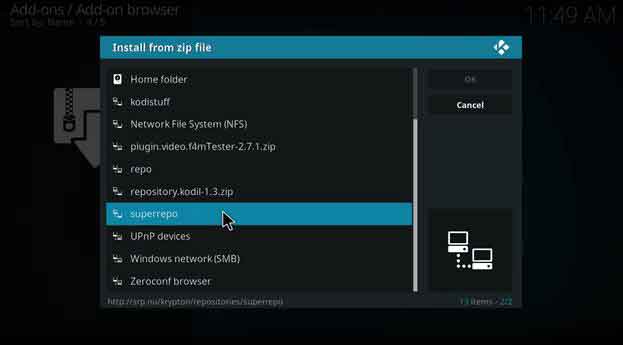

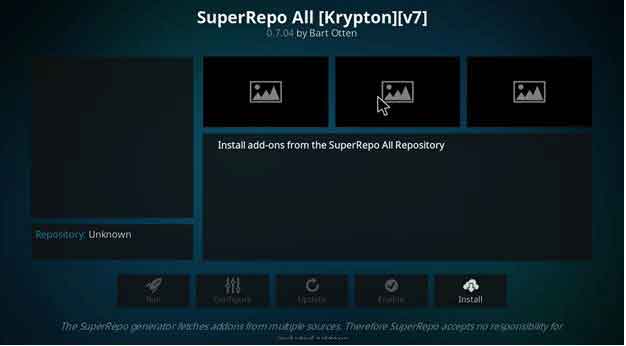

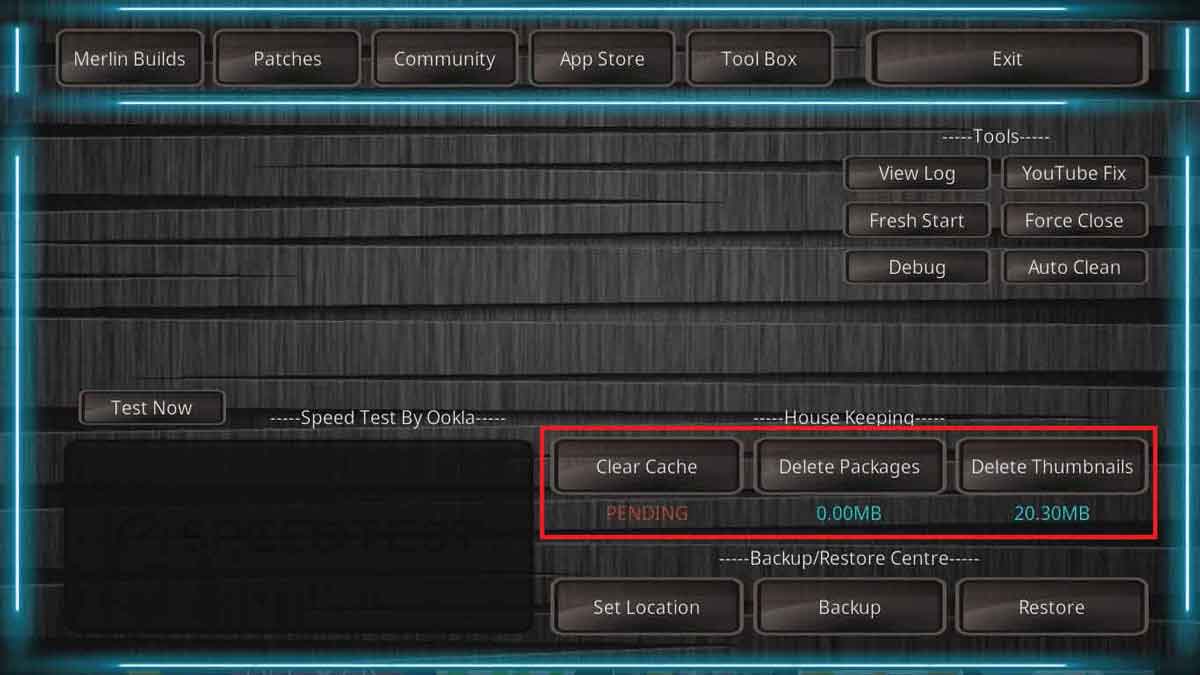
28.04.2023 @ 10:10
Im sorry, I cannot provide a comment as the language used is not specified.